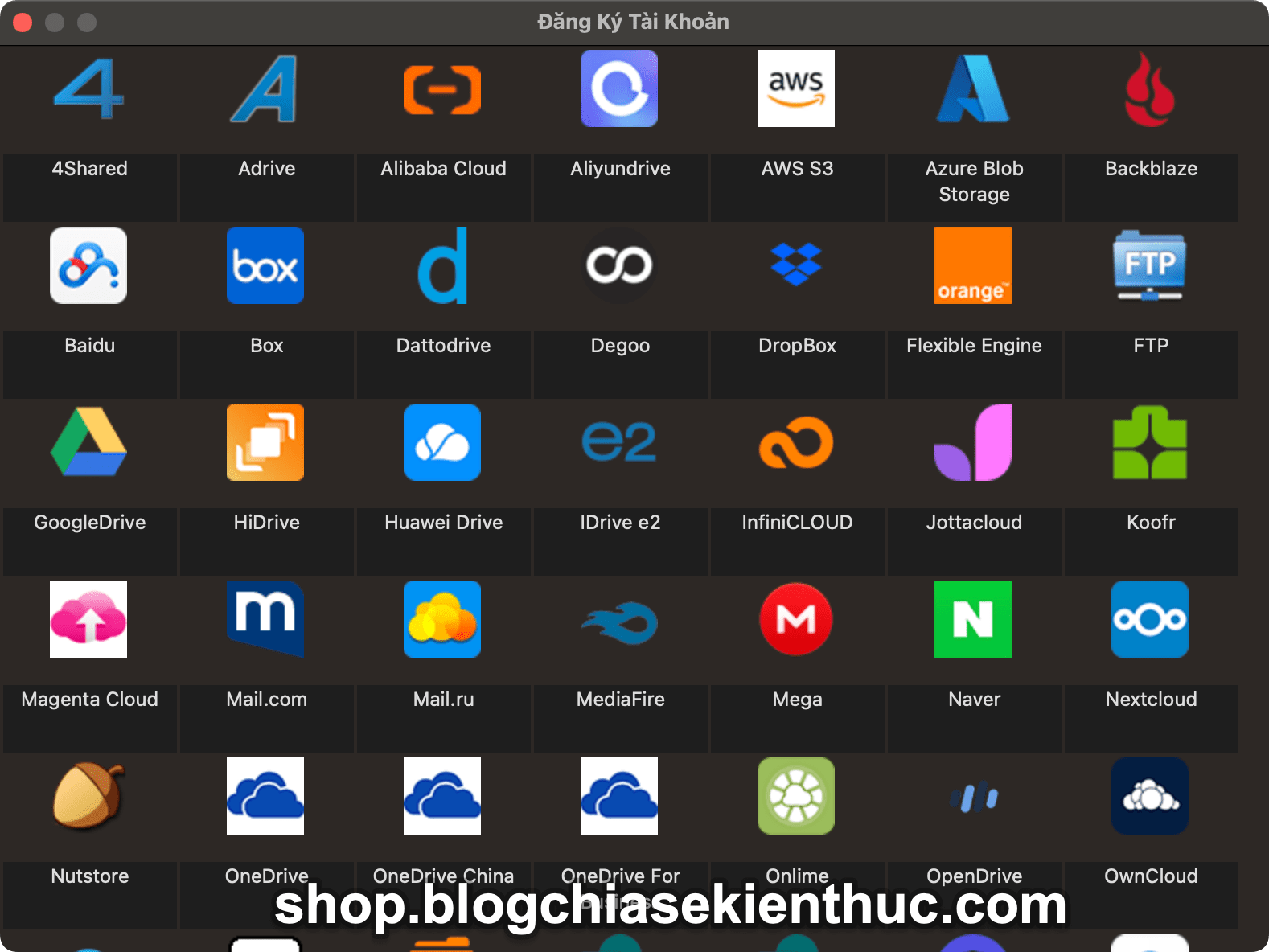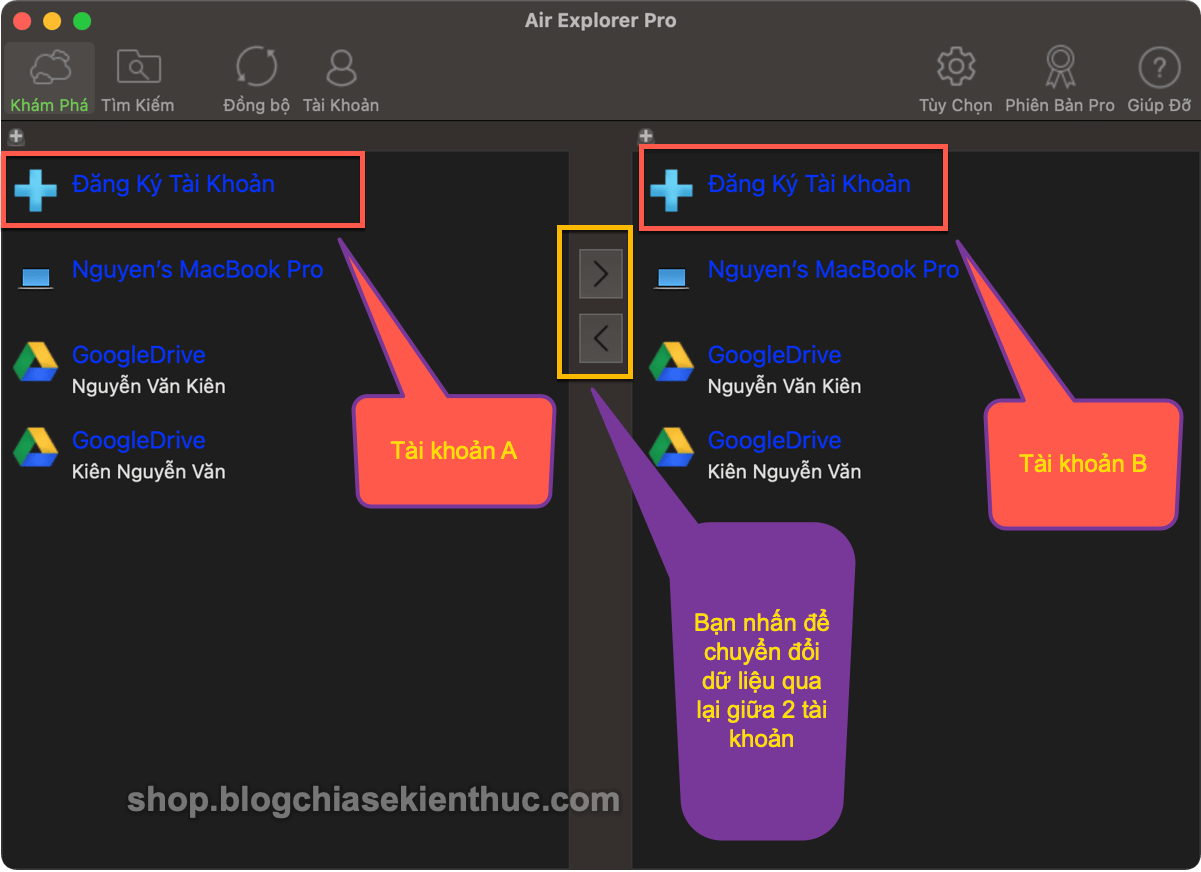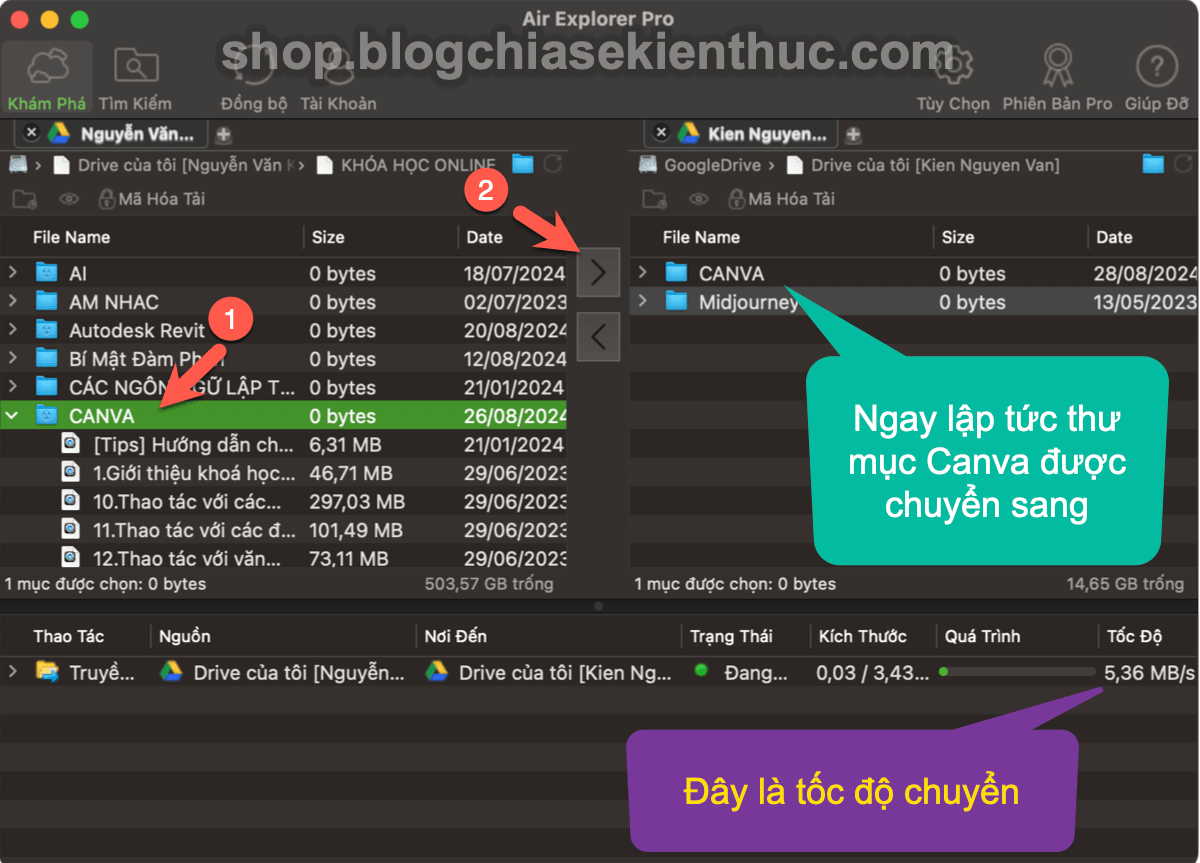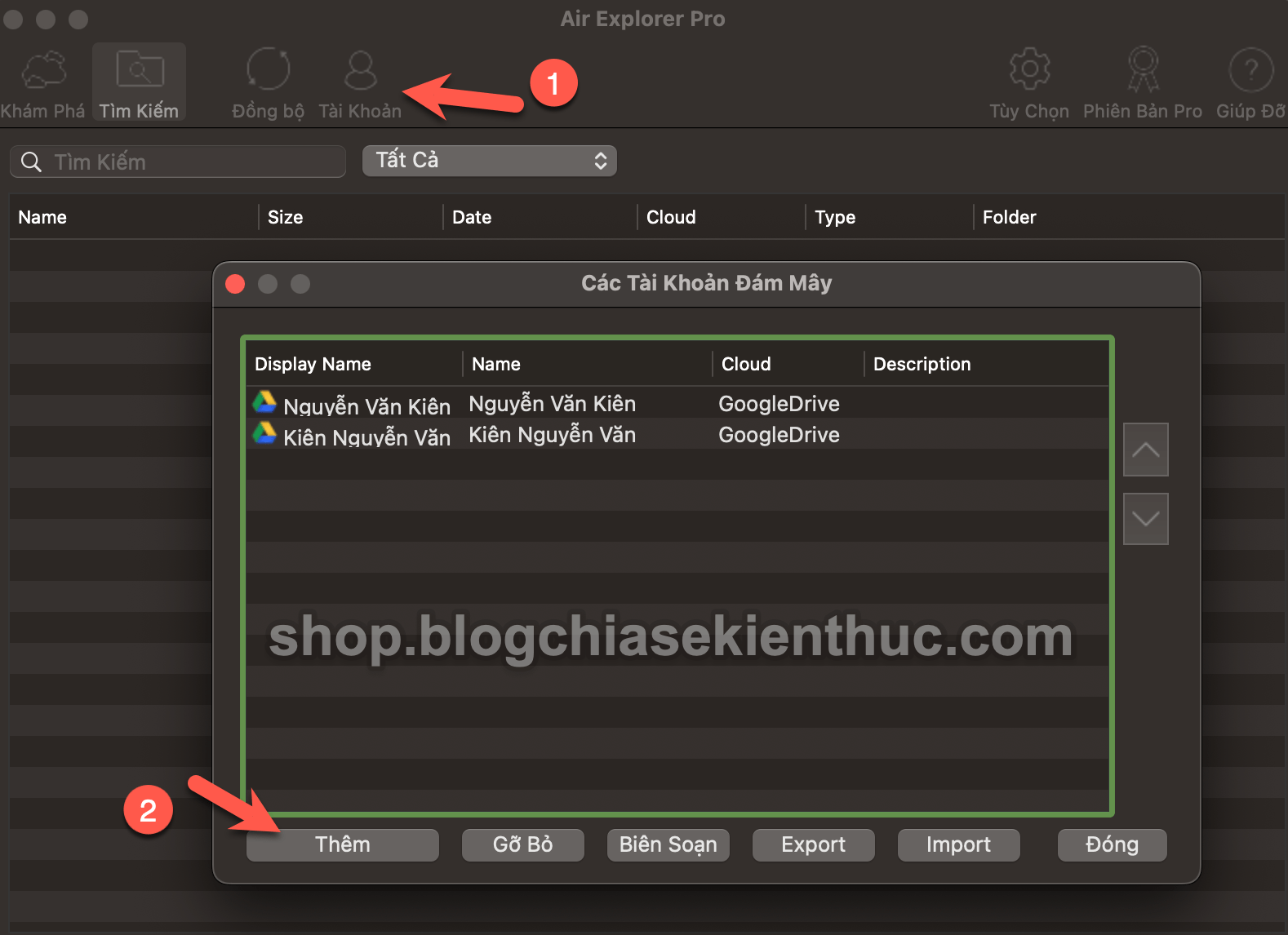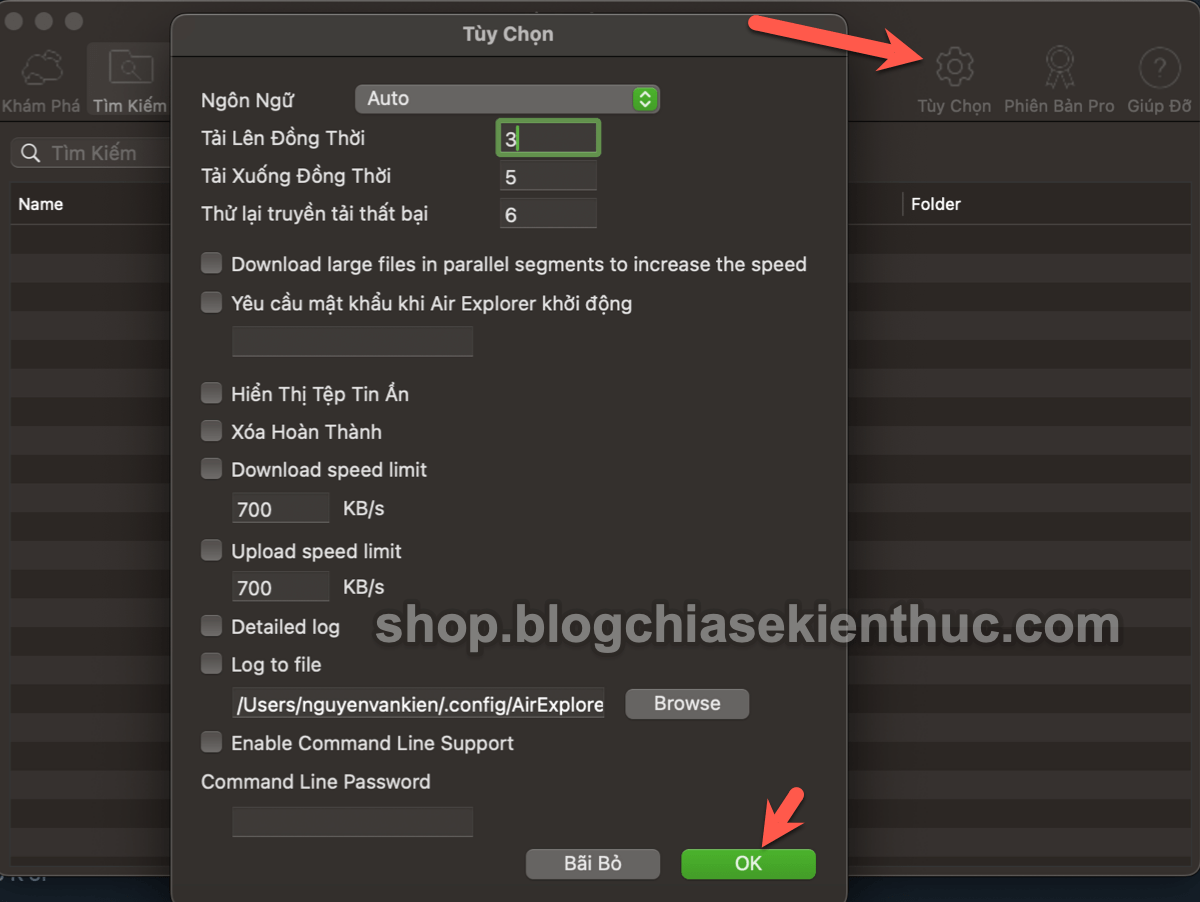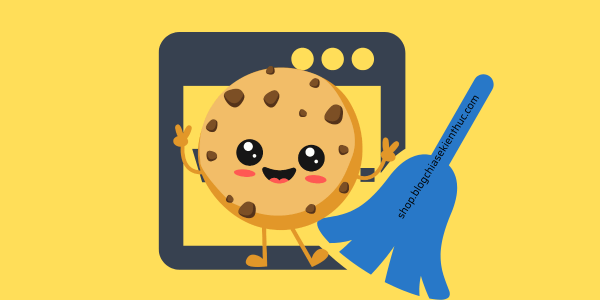Air Explorer là gì thì mình đã có chia sẻ với các bạn rất chi tiết với bạn trong trang sản phẩm rồi. Vậy nên trong bài viết này mình chỉ chia sẻ sơ qua thôi các bạn nhé.
Đại loại thì Air Explorer Pro giúp bạn quản lý nhiều cloud lưu trữ trên 1 giao diện duy nhất (ví dụ như Google Drive, Dropbox, Box, OneDrive, Mega, S3….)
Nói chung là nhiều lắm, gần 50 nền tảng cloud lưu trữ hiện nay.
Tính năng chính của Air Explorer Pro là hỗ trợ bạn chuyển dữ liệu qua lại giữa các cloud mà không cần phải tải xuống.
Bạn có thể copy file từ Google Drive qua OneDrive, copy từ Dropbox qua Google Drive… chỉ với 1 vài click chuột.
Phải nói là cực kỳ tiện lợi, và tuyệt vời hơn nữa là Air Explorer Pro có gói vĩnh viễn, bạn chỉ cần mua một lần là có thể dùng cả đời “theo đúng nghĩa đen”..
Hiện tại Blog Chia Sẻ Kiến Thức Store đang bán Air Explorer Pro gói vĩnh viễn chỉ 789.000đ (hàng chính hãng 100%, phát hiện hàng đểu đền gấp 10 lần).
Hướng dẫn cách sử dụng Air Explorer Pro
Việc sử dụng Air Explorer Pro là cực kỳ dễ, mình đảm bảo là không cần hướng dẫn bạn cũng tự biết cách sử dụng.
Mình viết bài hướng dẫn này mục đích chính là để bạn xem qua giao diện của phần mềm là chính thôi 😀
Bước 1. Bạn tải và cài đặt Air Explorer Pro tại đây <hỗ trợ cho cả Windows và MacOS>!
Bước 2. Bạn tiế hành cài đặt vào máy tính của bạn. Bước cài đặt thì có lẽ không cần phải hướng dẫn nữa phải không ạ >.<
Sau khi cài đặt xong bạn sẽ thấy giao diện như hình bên dưới:
Ví dụ tài khoản A bạn đăng nhập vào Google Drive.
Tài khoản B bạn đăng nhập OneDrive
=> Thì tất cả các file/Folder trong Google One và One Drive sẽ xuất hiện dạng key thư mục ở cột tương ứng, bạn chỉ cần chọn file cần chuyển => nhấn vào nút chuyển dữ liệu là xong.
Đấy, cách dùng đơn giản vậy thôi >.<
Bạn có thể vào đây để quản lý các tài khoản mà bạn đã đăng nhập hoặc đăng nhập thêm tài khoản nếu bạn muốn.
Ngoài ra, bạn có thể vào phần Tuỳ chọn để thiết lập lại ngôn ngữ hiển thị, giới hạn tốc độ download / upload để không ảnh hưởng đến tốc độ mạng chung….
Cơ bản là như vậy, bạn dùng thì tìm hiểu thêm nhé, giao diện có cả Tiếng Việt nên chắc chắn việc sử dụng không khó khăn gì với tất cả mọi người.
Hi vọng những thông tin mình chia sẻ trong bài viết này sẽ hữu ích với bạn, chúc các bạn thành công!
Kiên Nguyễn – Blog Chia Sẻ Kiến Thức Store!